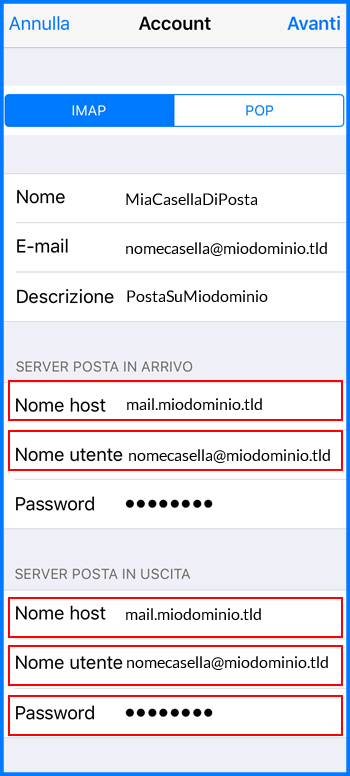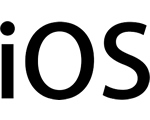Guida configurazione email
Riportiamo di seguito le indicazioni generali per la configurazione delle caselle di posta dei nostri piani hosting.
Impostazioni generali con protocollo SSL/TLS o STARTTLS
Username: casella@nomedominio.tld
Password: la password della vostra casella
Posta in entrata
Server posta in entrata: mail.nomedominio.tldIMAP Port: 993 - SSL/TLS
POP3 Port: 995 - SSL/TLS
Posta in uscita (se incluso nel piano hosting acquistato)
Server posta in uscita: mail.nomedominio.tldSMTP Port: 587 - STARTTLS
SMTP Port: 465 - SSL/TLS (porta deprecata ma ancora attiva per retro-compatibilità con vecchi client)
Account su server smtp dedicato sn1.it
Server SMTP: smtpX.sn1.it (X è il numero di riferimento del server comunicato nella mail di attivazione)SMTP Port: 587 - STARTTLS
Tutti i servizi IMAPs, POP3s e SMTPs richiedono l'autenticazione.
Email Hosting
POP3s/SMTPs/IMAPs SERVER: ax01.vmdns.net(NB: l'SMTPs richiede la stessa autenticazione di un account POP3s)
(NB: i servizi POP3/SMTP/IMAP non cifrati NON vanno utilizzati in quanto disabilitati dal 25/05/2015 con l'entrata in vigore del GDPR, il nuovo Regolamento UE 2016/679 in tema di privacy)
Porta POP3s: 995 - SSL/TLS
Porta IMAPs: 993 - SSL/TLS
Porta SMTPs: 587 - STARTTLS oppure 465 - SSL/TLS (porta deprecata ma ancora attiva per retro-compatibilità con vecchi client)
Attenzione: accettare/importare sempre il certificato mostrato la prima volta
Configurazione su alcuni dei più comuni client di posta
Configurazione Servizi di Posta su Windows Live Mail
Riportiamo di seguito le indicazioni generali per la configurazione delle caselle di posta dei nostri piani hosting sul noto client di posta Windows Live Mail.
Impostazioni generali con protocollo SSL
Username: casella@nomedominio.tldPassword: la password della tua casella
Server posta in entrata: mail.nomedominio.tld
IMAP Port: 993 - SSL
POP3 Port: 995 - SSL
Server posta in uscita: mail.nomedominio.tld (Se previsto dal piano hosting)
SMTP Port: 587 - SSL
Tutti i servizi IMAPs, POP3s e SMTPs richiedono l'autenticazione.
Procedura
- Selezionare il Tab "Account" e cliccare su "Posta Elettronica"
- Inserire username e password della propria casella di posta
- Cliccare su "Avanti"
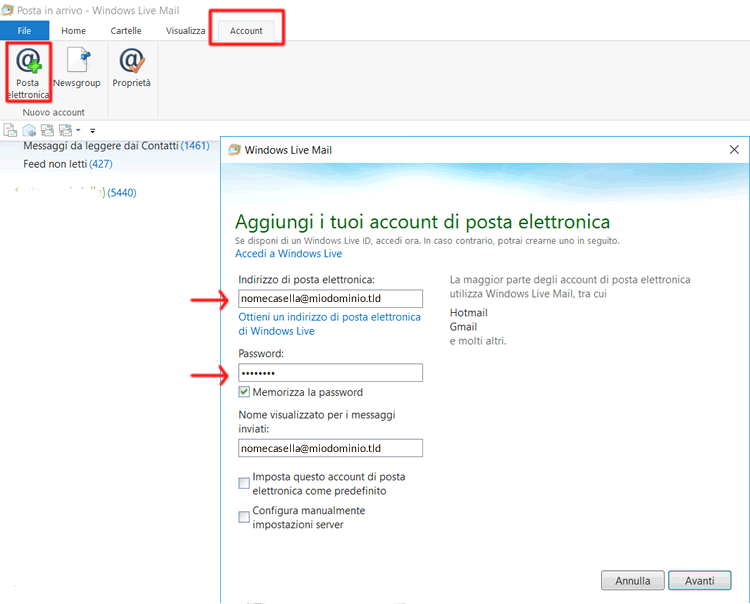
- Dal menù a tendina selezionare il server di posta in entrata desiderato POP3 o IMAP
- Inserire l' indirizzo del server: mail.nomedominio.tld
- Spuntare la voce "Richiede una connessione protetta (SSL)"
- Inserire l' indirizzo del server della posta in uscita: : mail.nomedominio.tld
- Spuntare la voce "Richiede una connessione protetta (SSL)" e "Richiede autenticazione"
- Cliccare su "Avanti"
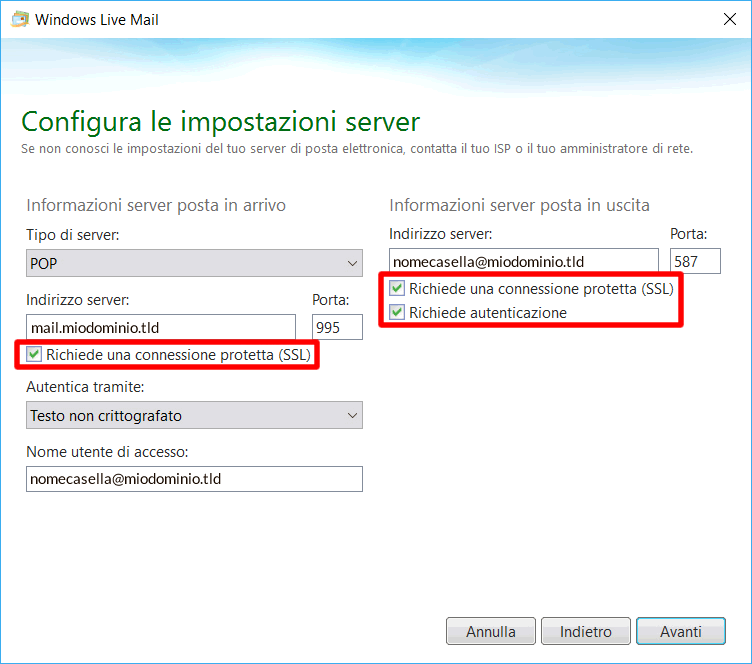
Configurazione Servizi di Posta su Thunderbird
Riportiamo di seguito le indicazioni generali per la configurazione delle caselle di posta dei nostri piani hosting sul noto client di posta Thunderbird.
Impostazioni generali con protocollo SSL
Username: casella@nomedominio.tldPassword: la password della tua casella
Server posta in entrata: mail.nomedominio.tld
IMAP Port: 993 - SSL/TLS - Password Normale
POP3 Port: 995 - SSL/TLS - Password Normale
Server posta in uscita: mail.nomedominio.tld (Se previsto dal piano hosting)
SMTP Port: 587 - STARTTLS - Password Normale
Tutti i servizi IMAPs, POP3s e SMTPs richiedono l'autenticazione.
Procedura
- Dal menù in alto selezionare "File - Nuovo - Account email esistente..."
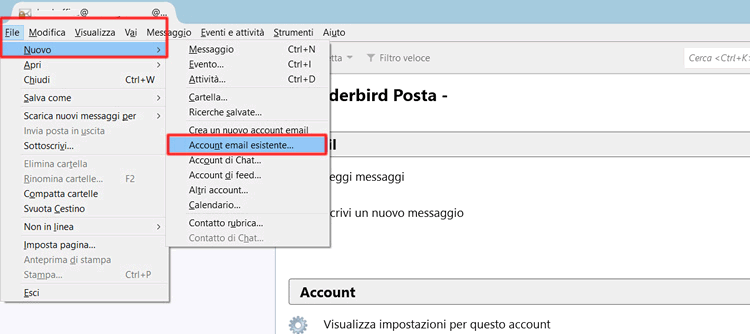
- Inserire username e password della propria casella di posta
- Cliccare su "Continua"
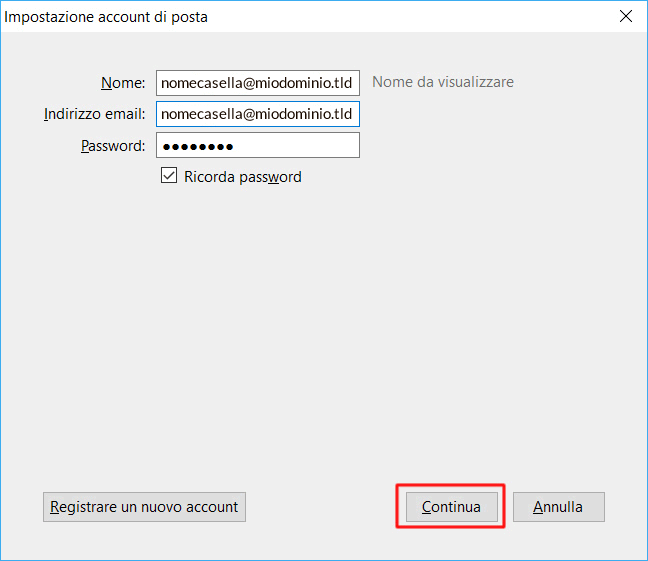
- Nella schermata successiva cliccare su "Nella schermata successiva cliccare su "Configurazione Manuale"
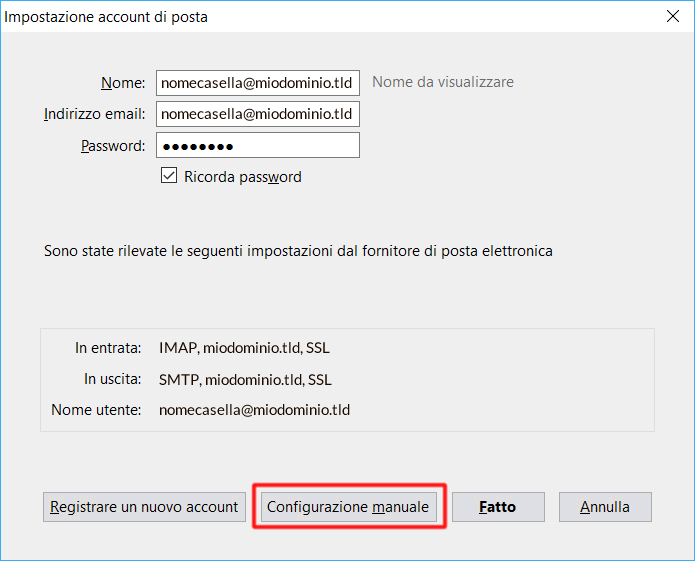
- Dal menù a tendina selezionare il server di posta in entrata desiderato POP3 o IMAP
- Inserire Nome del server: mail.nomedominio.tld
- Cliccare su "Fatto"
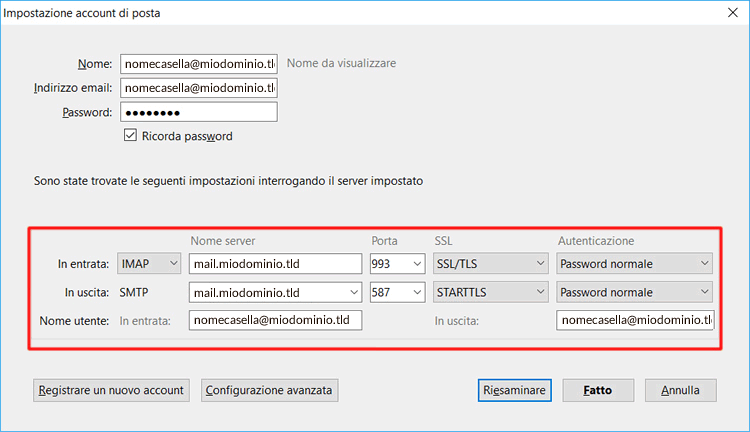
Configurazione Servizi di Posta su dispositivi Android
Riportiamo di seguito le indicazioni generali per la configurazione delle caselle di posta dei nostri piani hosting sul client di posta di E-mail di Androd.
Impostazioni generali con protocollo SSL
Username: casella@nomedominio.tldPassword: la password della tua casella
Server posta in entrata: mail.nomedominio.tld
IMAP Port: 993 - SSL/TLS
POP3 Port: 995 - SSL/TLS
Server posta in uscita: mail.nomedominio.tld (Se previsto dal piano hosting)
SMTP Port: 587 - STARTTLS
Tutti i servizi IMAPs, POP3s e SMTPs richiedono l'autenticazione.
Procedura
- Aprire l' APP "E-mail" e poi fare tap su "Altri"
- Scrivere il nome della propria casella di posta e la relativa password
- Fare tap su "Accedi"
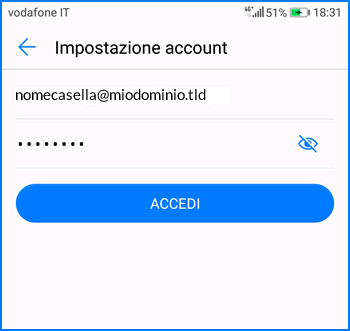
- Selezionare la tipologia di connessione desiderata per la posta in entrata: IMAP o POP3
- Inserire il nome del Server: mail.nomedominio.tld
- Selezionare "Tipo di Sicurezza"
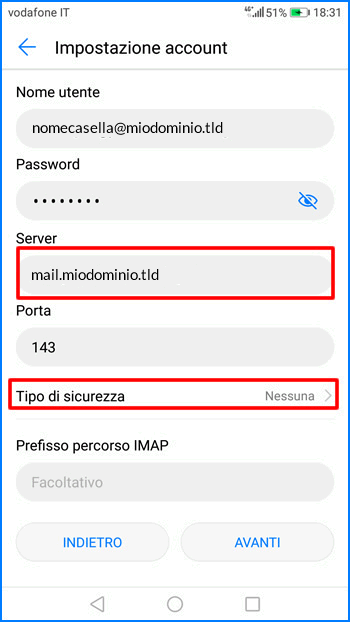
- Nel pop-up che si apre scegliere il Tipo di Sicurezza "SSL/TLS (accetta tutti i certificati)"
- Cliccare su "Avanti"
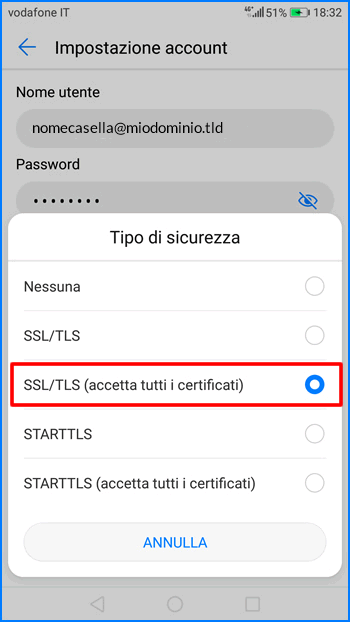
- Inserire il nome del Server SMTP: mail.nomedominio.tld
- Selezionare "Tipo di Sicurezza:STARTTLS (accetta tutti i certificati)"
- Cliccare su "Avanti"
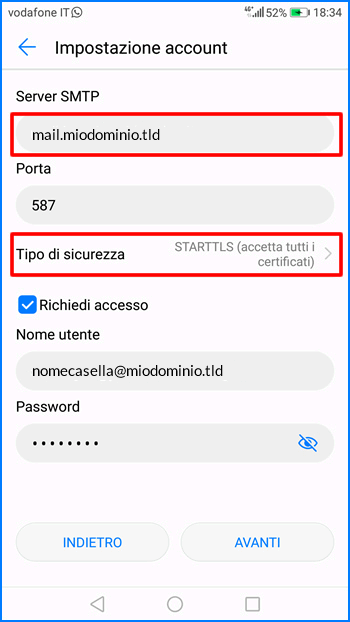
Configurazione Servizi di Posta su dispositivi iOS come iPhone, iPad e iPod touch
Riportiamo di seguito le indicazioni generali per la configurazione delle caselle di posta dei nostri piani hosting sul client di posta Mail di iOS.
Impostazioni generali con protocollo SSL
Username: casella@nomedominio.tldPassword: la password della tua casella
Server posta in entrata: mail.nomedominio.tld
IMAP Port: 993 - SSL
POP3 Port: 995 - SSL
Server posta in uscita: mail.nomedominio.tld (Se previsto dal piano hosting)
SMTP Port: 587 - SSL
Tutti i servizi IMAPs, POP3s e SMTPs richiedono l'autenticazione.
Procedura
- Aprire l' APP "Mail" e poi su "Aggiungi Account"
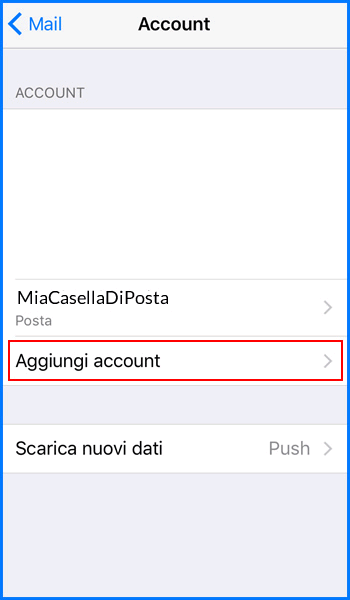
- Nella schermata successiva cliccare su "Altro" e quindi su "Aggiungi account Mail"
- Inserire user e password della propria casella di posta
- Cliccare su "Avanti"
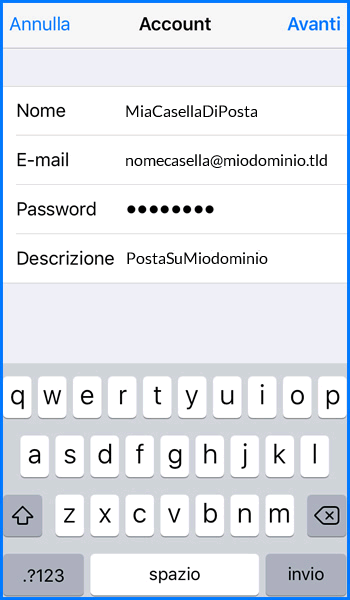
- Nella schermata successiva inserire Nome host: mail.nomedominio.tld
- Inserire Nome Utente e Password della propria casella
- Non sarà necessario selezonare il protocollo di sicurezza poichè iOS si collegherà in automatico in SSL
- Cliccare su "Avanti" e su "Salva" nella schermata successiva